(拍摄静止图像)使用触摸操作选择想要跟踪的被摄体
可使用触摸操作选择想要跟踪的被摄体。
[触碰跟踪]
设定相机
按静止影像/动态影像/S&Q按钮选择静止影像照相模式。
在静止影像照相模式下,以下图标 会显示在显示屏左上方。
会显示在显示屏左上方。
-
[对焦模式]
MENU→
 (拍摄设置1)→[对焦模式]→从
(拍摄设置1)→[对焦模式]→从  [单次AF]、
[单次AF]、  [自动AF]、
[自动AF]、  [连续AF]或
[连续AF]或  [DMF]选项中选择您偏好的设置。
[DMF]选项中选择您偏好的设置。 -
[触摸操作]
MENU →
 (设置)→[触摸操作]→[开]。
(设置)→[触摸操作]→[开]。 -
[触摸操作的功能]
MENU →
 (拍摄设置2)→[触摸操作的功能]→[触碰跟踪]。
(拍摄设置2)→[触摸操作的功能]→[触碰跟踪]。
相关相机帮助指南
使用相机的指南
跟踪框显示
当[对焦区域]设为[广域]、[中间]、[跟踪: 广域]或[跟踪: 中间]时
触摸显示屏上的被摄体时会显示白框,并启用跟踪。半按快门按钮并且被摄体合焦后,框会变为绿色。要在这些条件下拍摄,在被摄体合焦时完全按下快门按钮。
当[对焦区域]设为[区]、[自由点]、[扩展自由点]、[跟踪: 区]、[跟踪: 自由点]或[跟踪: 扩展自由点]时。
按控制拨轮的中央按钮将对焦框锁定到位。
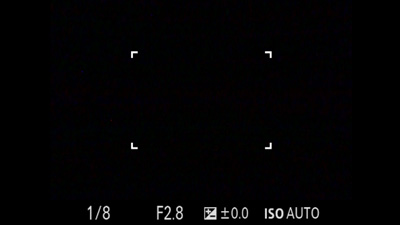
对焦框锁定到位 (选择[区]时)
当触摸显示屏上的被摄体时,将显示跟踪框,并启用跟踪。
半按快门按钮并且被摄体合焦后,框会变为绿色。要在这些条件下拍摄,在被摄体合焦时完全按下快门按钮。
- 跟踪已启用

- 跟踪已启用并且被摄体合焦

若要取消跟踪,触摸![]() 图标或按控制拨轮的中央。
图标或按控制拨轮的中央。
* 本网页上的菜单画面影像已进行简化以用于显示目的,所以并不准确反映相机的实际画面显示。